La funzionalità Genius è disponibile con le licenze Premium, Premium Plus e Complete.
I documenti PDF possono essere caricati su Fatture in Cloud tramite e-mail all'indirizzo genius@fattureincloud.it. L'inoltro deve essere effettuato con la e-mail aziendale che hai indicato all'interno del tuo account alla sezione Impostazioni → Dati fatturazione.
A tale indirizzo puoi inoltrare e-mail contenenti un singolo allegato PDF al suo interno.
Troverai una notifica nella sezione Situazione e all'interno della sezione Acquisti → Da registrare.
Procedi alla visualizzazione dei documenti, alternativamente:
dalla sezione Situazione cliccando il tasto .
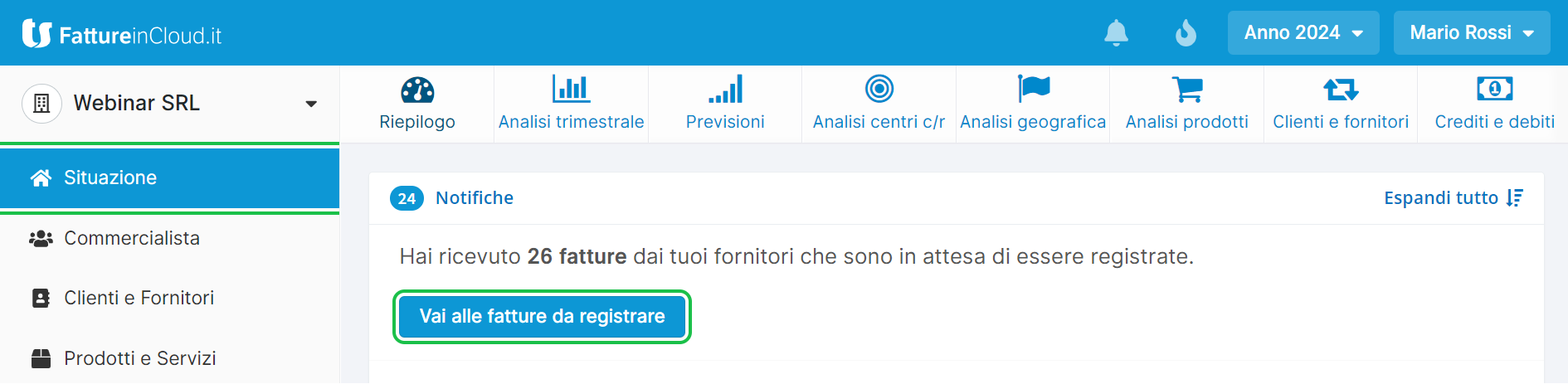
dalla sezione Acquisti → Da registrare.
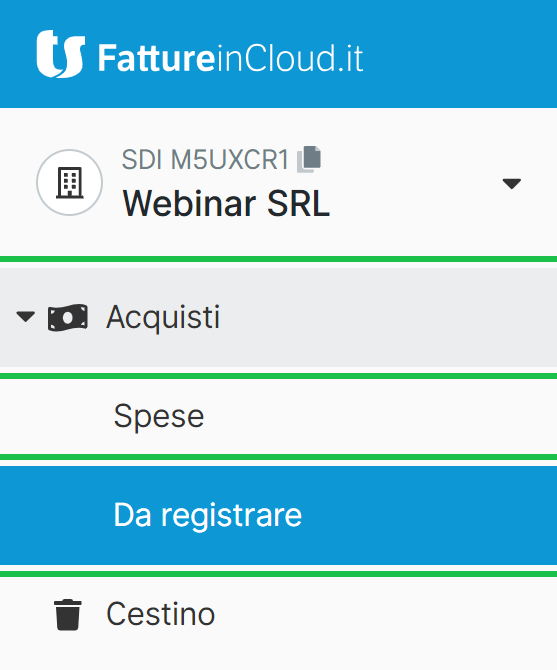
Si apre una schermata con l'elenco dei documenti ricevuti ma non ancora registrati. Per visualizzare i documenti inviati tramite e-mail seleziona la relativa scheda .
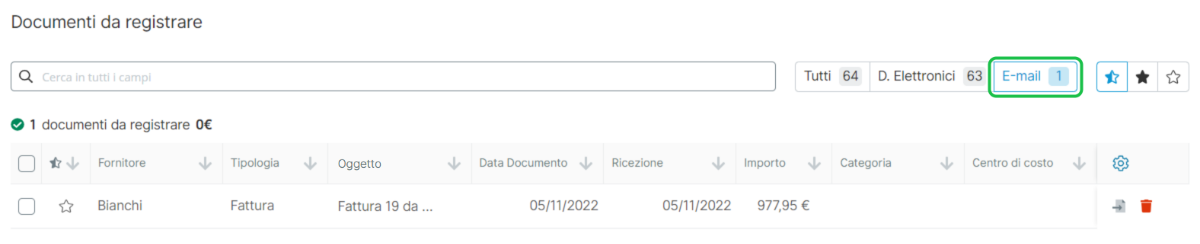
Attraverso l'icona dell'Ingranaggio posta in alto a destra, è possibile personalizzare la griglia di visualizzazione; puoi scegliere quali colonne mostrare e la densità delle righe.
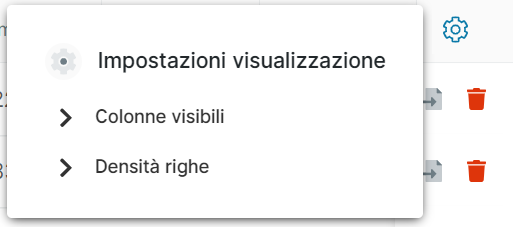
Dalla schermata dei documenti ricevuti è possibile effettuare una serie di operazioni (alcune singole altre massive) ai documenti.
Operazioni singole
Visualizza l'anteprima del documento cliccando sul nome dello stesso.
Puoi ingrandire l'anteprima cliccando l'icona delle freccine presente in alto a destra.
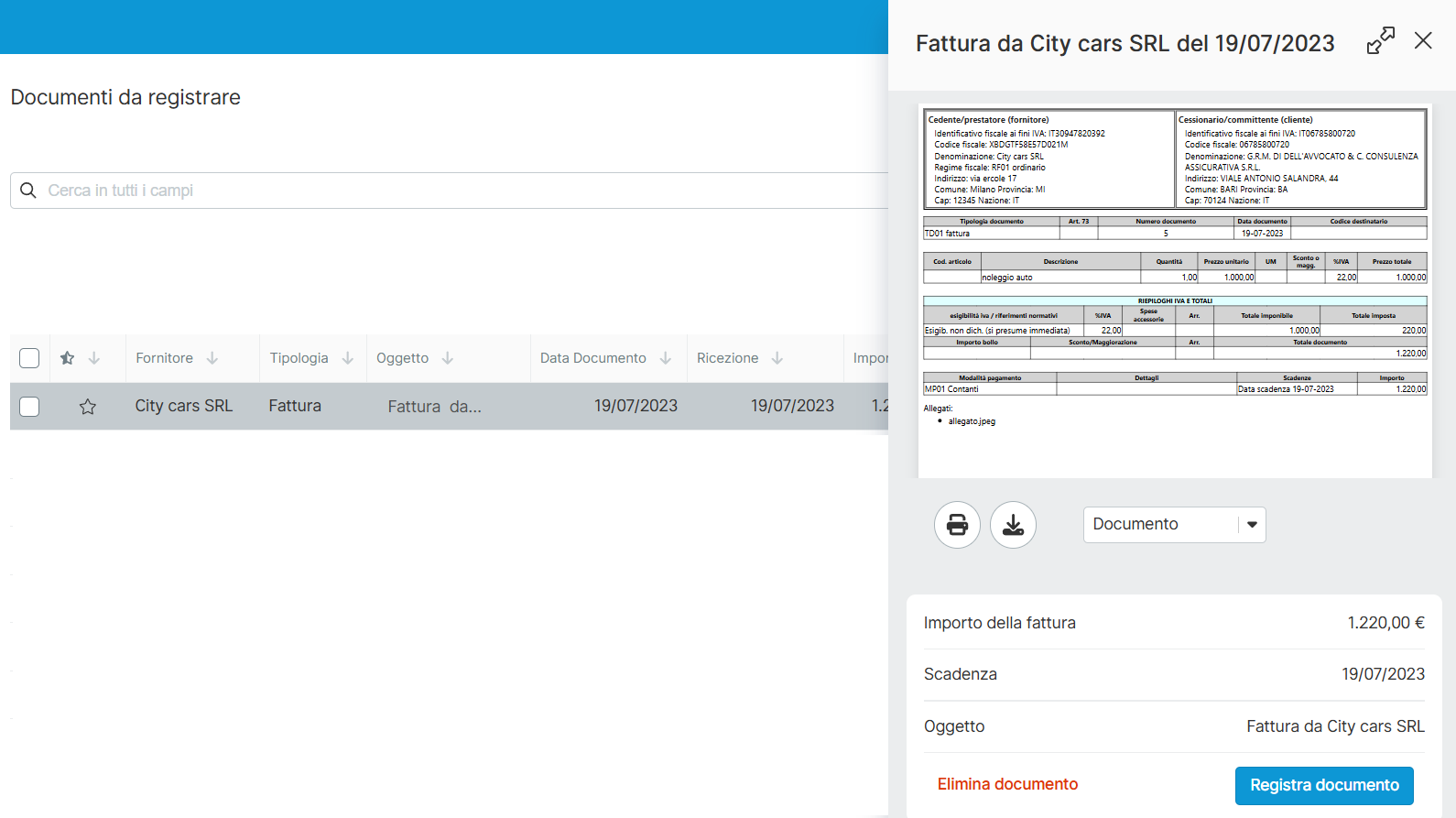
Se presente un allegato alla spesa puoi visualizzarlo, cliccando Documento.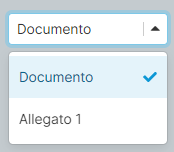
Dalla schermata dell'anteprima è possibile:
- Scaricare il file (documento / allegato)
- Stampare il file (documento / allegato)
- Eliminare la spesa cliccando
- procedere alla registrazione diretta del documento cliccando .
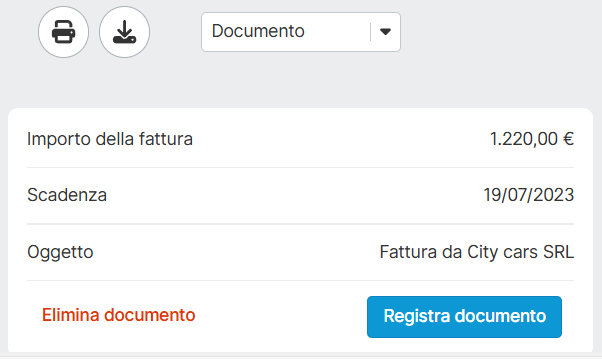
Imposta il documento come preferito cliccando sull'icona della stellina .
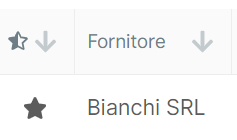
Modifica la descrizione del documento; per farlo posizionati sulla riga dello stesso sotto la colonna Descrizione. All'interno della finestrella indica la descrizione e premi per salvarla. Il campo Descrizione può contenere al massimo 128 caratteri, spazi compresi.
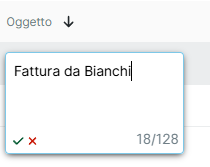
Indica o modifica la Categoria di spesa; per farlo posizionati sulla riga del documento sotto la colonna Oggetto. All'interno della finestrella segli la categoria e conferma premendo Applica; puoi crearne una nuova digitandone il nome e cliccando Crea.
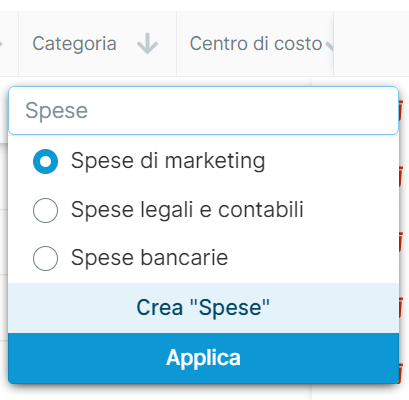
Indica o modifica il Centro di costo; per farlo posizionati sulla riga del documento sotto la colonna Centro di costo. All'interno della finestrella scegli il centro di costo e conferma premendo Applica; puoi crearne uno nuovo digitandone il nome e cliccando Crea.
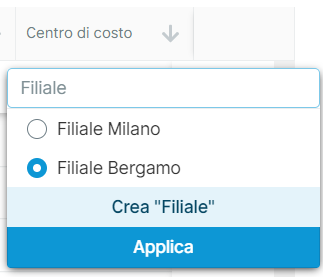
Procedi con la registrazione della spesa; per farlo posizionati sulla riga del documento e clicca l'icona .

Elimina il documento da registrate; per farlo posizionati sulla riga del documento e clicca l'icona del cestino .

Il documento verrà spostato nel Cestino alla sezione Documenti da registrare. Sarà comunque possibile ripristinarlo.
Operazioni massive
Selezionando più documenti tramite l'apposito flag è possibile effettuare alcune operazioni.
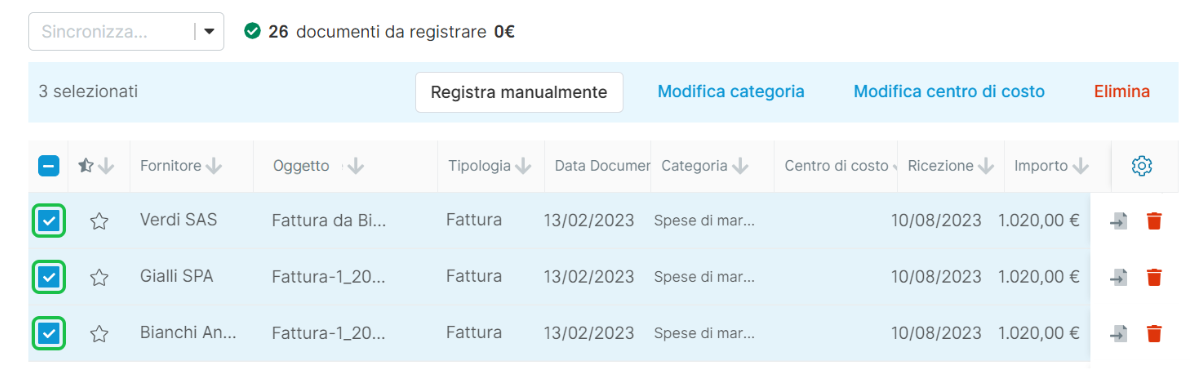
È possibile:
Registrare manualmente i documenti; si aprirà la pagina di registrazione dei documenti in maniera consecutiva.
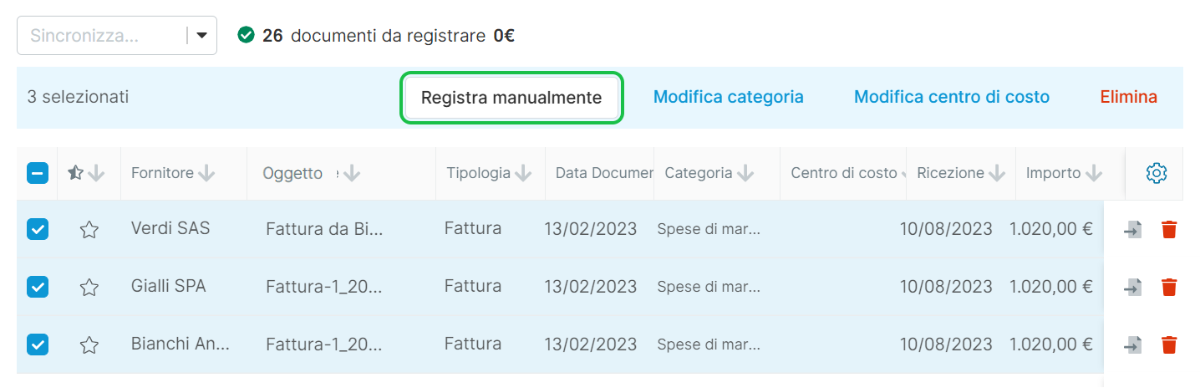
Assegnare o Modificare la Categoria dei documenti selezionati.
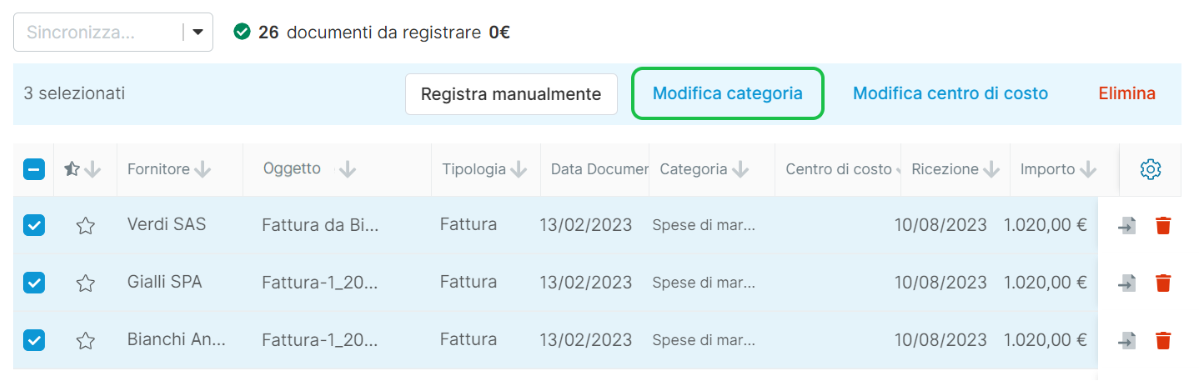
Assegnare o modificare il Centro di costo dei documenti selezionati.
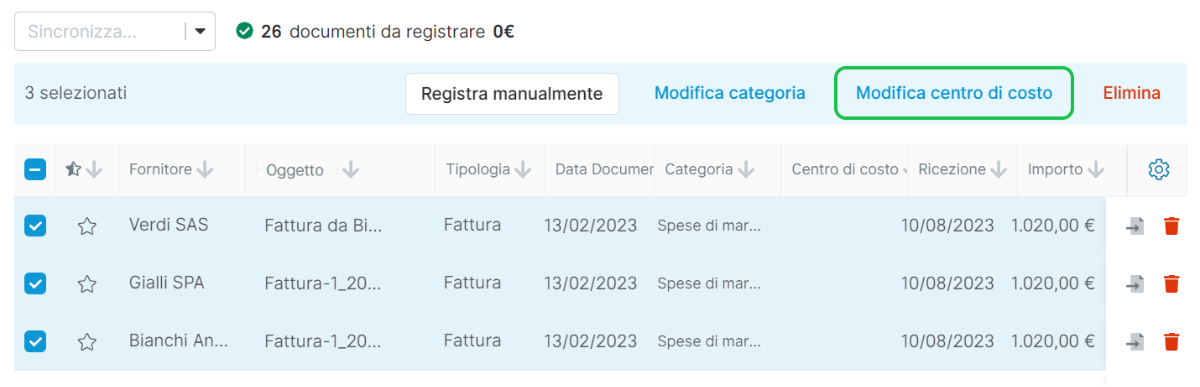
Eliminare i documenti selezionati.
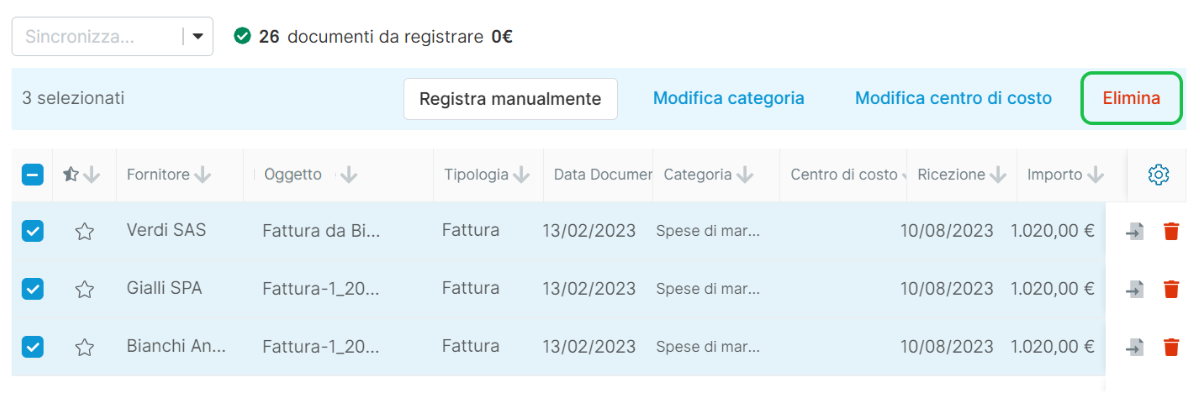
Il documento verrà spostato nel Cestino alla sezione Documenti da registrare. Sarà comunque possibile ripristinarlo.
Per procedere alla registrazione del documento posizionati sulla riga dello stesso e clicca l'icona .

Troverai alcuni campi di registrazione compilati automaticamente.
Sulla sinistra hai la sua anteprima con la possibilità di:
- eseguire lo zoom sul documento
- scaricare il documento
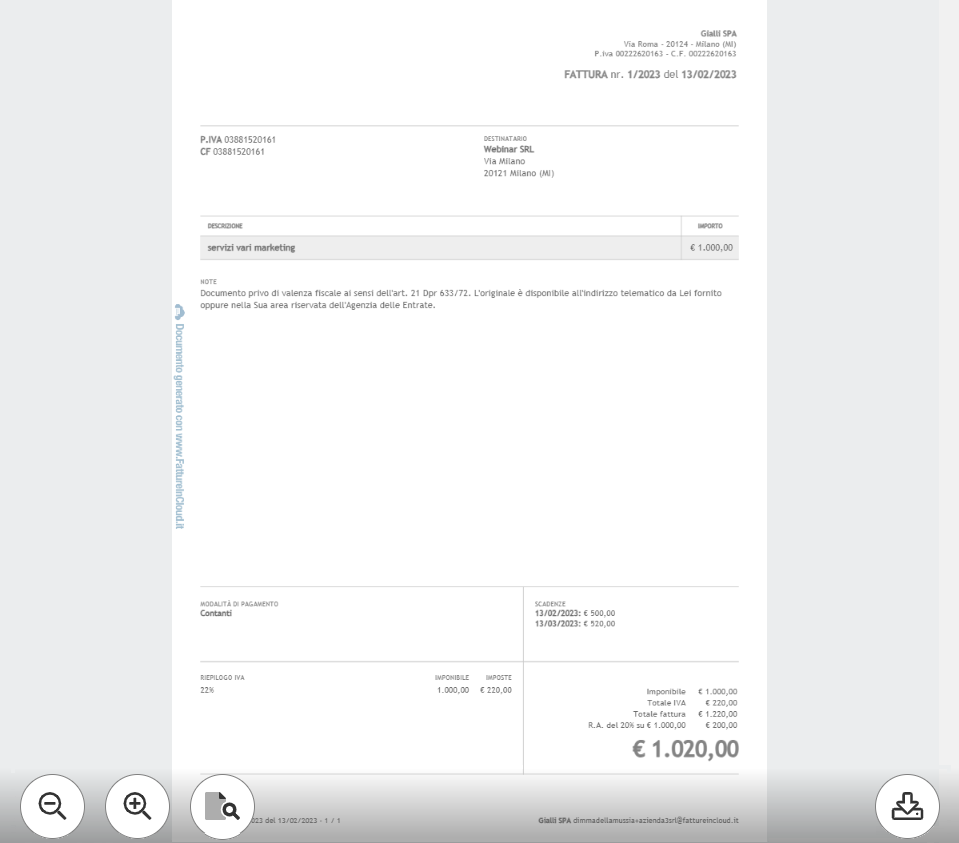
Scelta dati da importare in automatico
Nella parte destra della schermata, viene mostrata una finestra relativa all'importazione dei dati.
In questa finestra, mediante i flag presenti, puoi selezionare i campi da importare automaticamente.
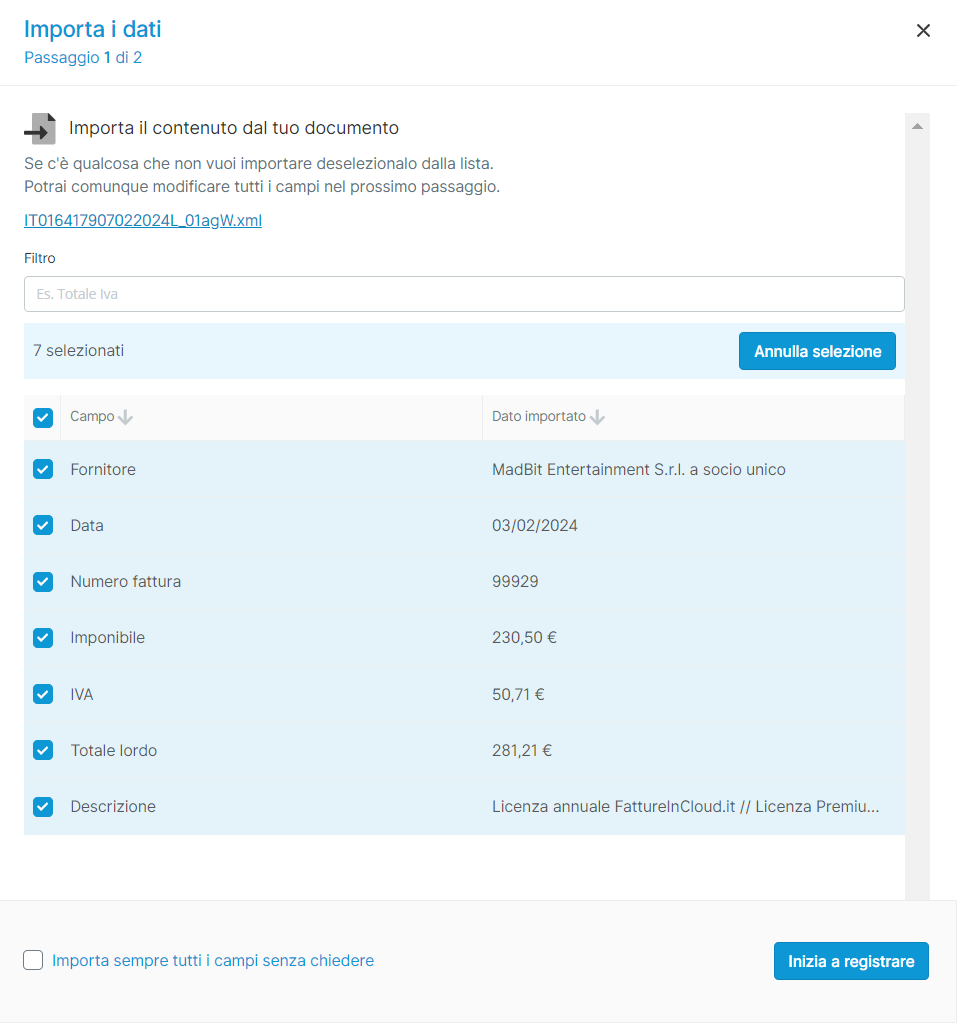
Apponendo il flag alla dicitura Importa sempre tutti i campi senza chiedere, i campi selezionati in precedenza verranno importati in automatico per tutti i documenti futuri.
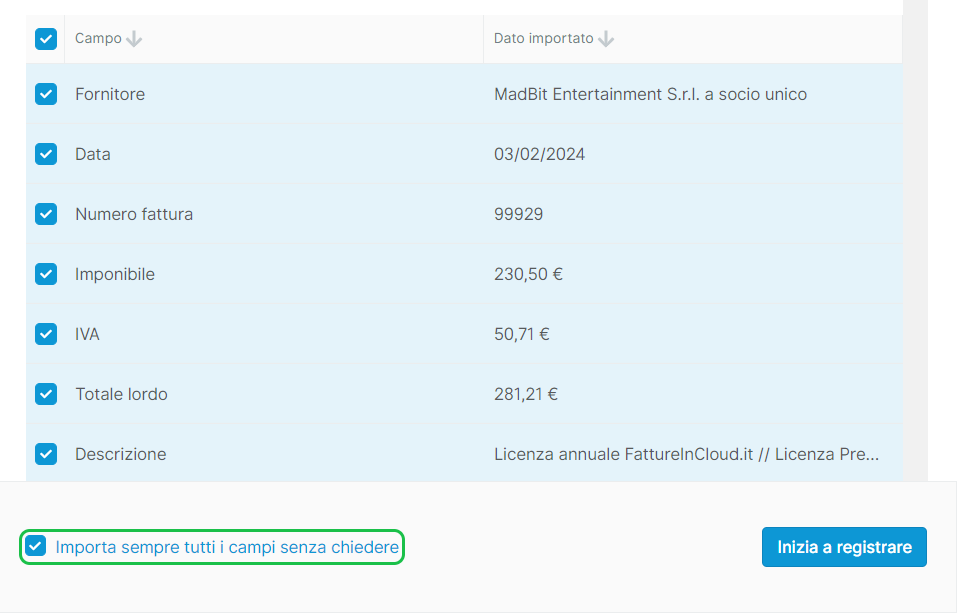
Una volta impostato i dati da importare clicca .
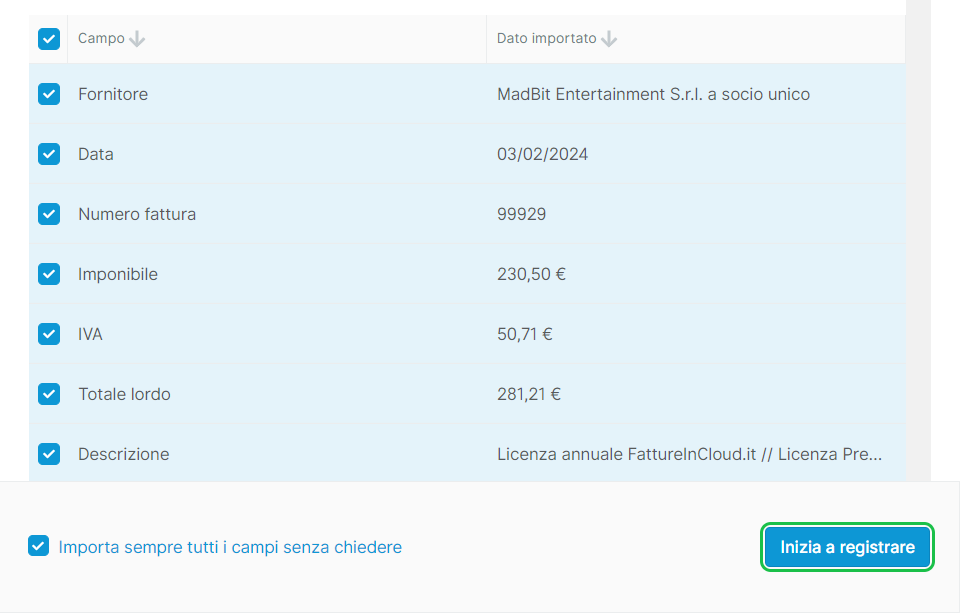
Tutti i campi che trovi precompilati sono mostrati in caselle con ma sono comunque modificabili manualmente.
Tipo di documento: Spesa / Nota di Credito / Autofattura
Viene preimpostato, in base ai dati letti, il tipo di documento Spesa, Nota di credito o Autofattura, puoi comunque modificarlo premendo il pulsante / / .
Qualora avessi la necessità di registrare un documento con importo negativo, seleziona e modifica il segno dell'importo da negativo a positivo.
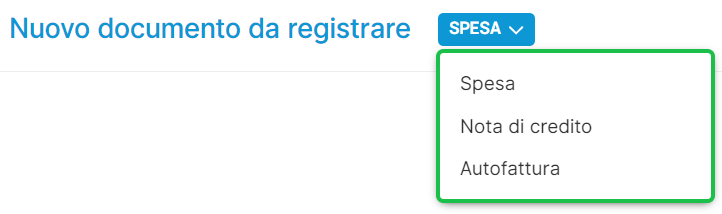
I campi relativi al Fornitore vengono precompilati e sono mostrati nelle caselle con uno .
Ogni voce (Fornitore, Indirizzo, Città, CAP, Provincia, Paese, Partita IVA, Codice Fiscale) è comunque modificabile.
Inserisci nuovo fornitore o richiamalo dall'anagrafica
Puoi inserire un Nuovo fornitore o richiamarne uno presente nella tua anagrafica, per farlo inizia a digitare la denominazione del Fornitore e scegli l'opzione desiderata.
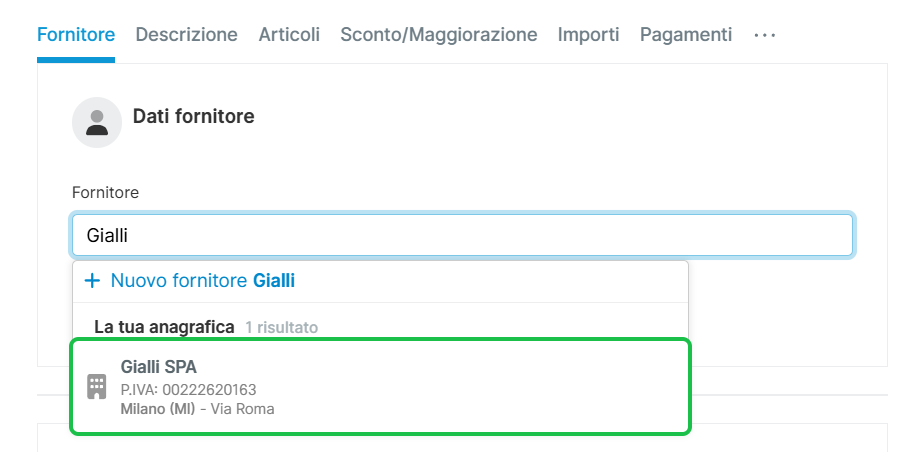
Nel caso di Nuovo fornitore, seleziona la voce + Nuovo fornitore [Nome del fornitore] e compila tutti i campi sottostanti. Completando la registrazione della spesa, l'anagrafica verrà salvato nella sezione Clienti e Fornitori.
Se la P.IVA / Codice Fiscale del Nuovo fornitore, corrisponde a quella di un'anagrafica già presente, non è possibile inserire il nuovo fornitore.
Se selezioni un Fornitore presente nella tua anagrafica, i campi sottostanti vengono compilati in automatico.
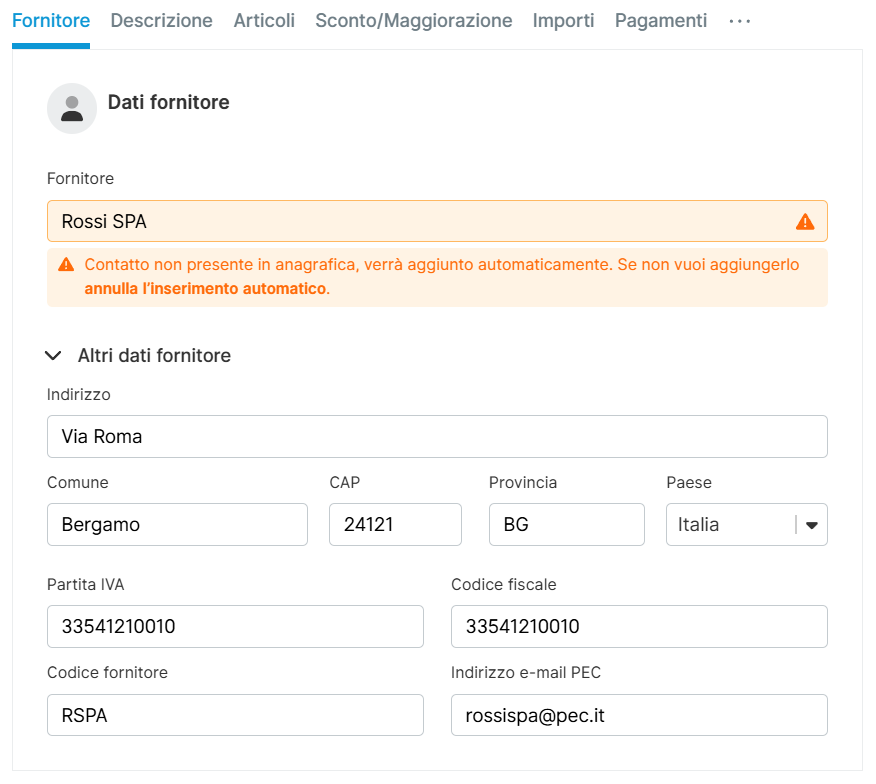
Fornitore non presente in anagrafica
Se il Fornitore non è presente in anagrafica viene mostrato un riquadro che avvisa che lo stesso verrà inserito.
Per rimuovere la funzione d'inserimento automatico in anagrafica, clicca .
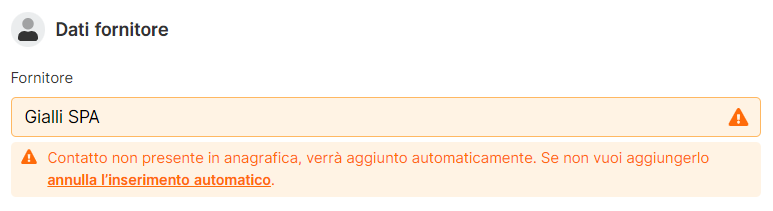
Fornitore presente in anagrafica
Vengono verificati i dati della P.IVA / Codice Fiscale rispetto a quelli dell'anagrafica e se il Fornitore è presente in anagrafica viene mostrata tale indicazione.
Gli altri campi (Fornitore, Indirizzo, Città, CAP, Provincia, Paese) sono riportati direttamente in base a quanto presente nel documento; possono non corrispondere a quanto presente in anagrafica ma i dati della stessa non vengono sovrascritti (anche se modificati manualmente nella registrazione).
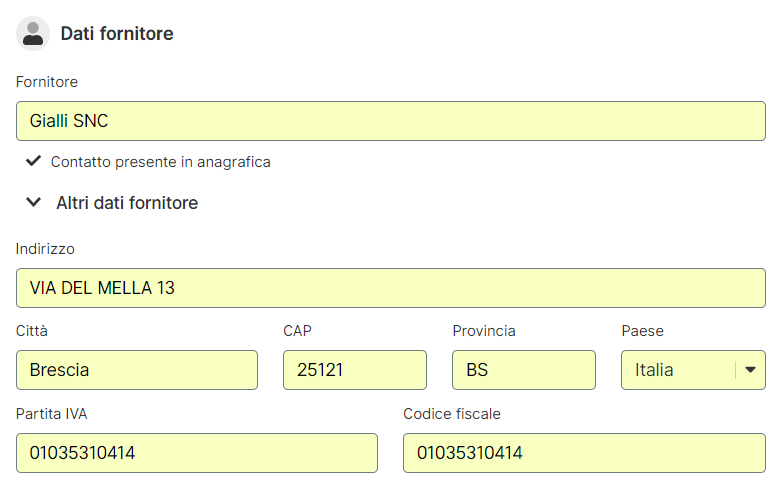
Alcuni campi relativi alla Descrizione del documento vengono precompilati e sono mostrati nelle caselle con uno , ogni voce è comunque modificabile.

Categoria → utile per classificare i diversi tipi di spesa; iniziando a digitare nel campo, vengono mostrate le categorie predefinite. Per aggiungere una Categoria basta digitarne il nome.

Se registri tre documenti di seguito provenienti dallo stesso fornitore e inserisci la stessa Categoria in tutti e tre i documenti, alla registrazione del quarto documento il campo Categoria viene precompilato con la stessa voce.
Centro di costo → i centri di costo possono essere utilizzati per raggruppare costi relativi ad una particolare attività, ad una sede, business unit ecc. Per aggiungere un nuovo centro di costo basta digitarne il nome nell'apposito campo.

Se registri tre documenti di seguito provenienti dallo stesso fornitore e inserisci la stessa Centro di costo in tutti e tre i documenti, alla registrazione del quarto documento il campo Centro di costo viene precompilato con la stessa voce.
Descrizione → campo da utilizzare per inserire maggiori dettagli sulla spesa effettuata. Viene precompilato con l'indicazione presente all'interno del documento nel campo Causale, se non presente tale informazione viene precompilato con la prima voce presente nel documento (prima riga articolo).

Valuta → se indicata una valuta differente dall'Euro viene mostrato il tasso di cambio giornaliero EUR/valuta inserita.
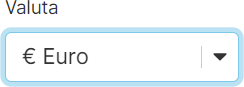
Puoi richiamare gli articoli direttamente dall'anagrafica (iniziando a digitare Codice o Nome prodotto) o inserirli manualmente compilando i diversi campi.
Gli articoli compilati in automatico dalla lettura documento, o inseriti manualmente non vengono inseriti nell'anagrafica prodotti/servizi.
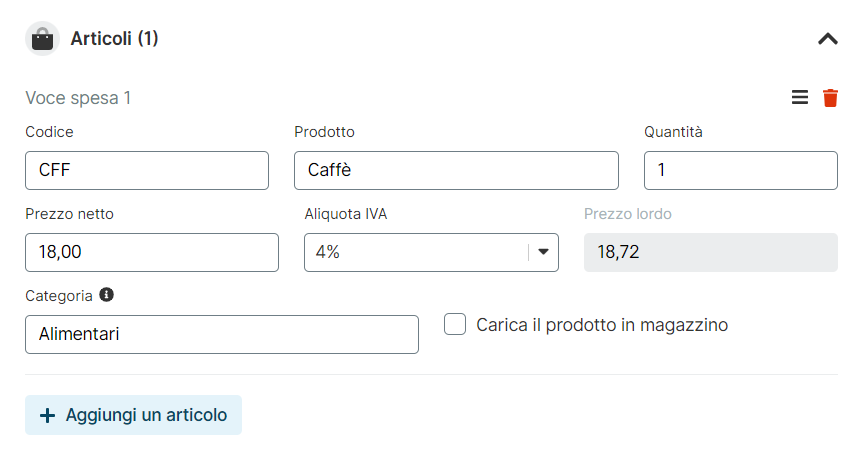
Codice → campo non obbligatorio, fa riferimento al codice dell'articolo.
Prodotto → campo relativo al nome del prodotto o del servizio.
Quantità → campo relativo al numero di unità dell'articolo.

Prezzo netto → campo relativo al prezzo dell'articolo al netto dell'IVA.
Aliquota IVA → campo relativo all'aliquota IVA dell'articolo.
E' presente un menu a cascata contenente tutti i valori standard e peculiari dell'IVA, se l'aliquota che devi utilizzare non è presente puoi creare una nuova aliquota IVA personalizzata.
Prezzo lordo → campo compilato automaticamente dopo l'inserimento di Quantità, Prezzo netto e IVA.

Categoria → campo per la classificazione del singolo articolo all'interno dell'anagrafica, e per associare il conto di ricavo in caso di importazione in contabilità.
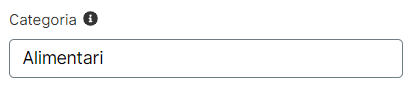
Il flag Carica in magazzino → se hai richiamato l'articolo direttamente dall'anagrafica, visualizzi questo flag per il carico del Magazzino. All'interno dell'anagrafica l'articolo deve essere abilitato a magazzino.
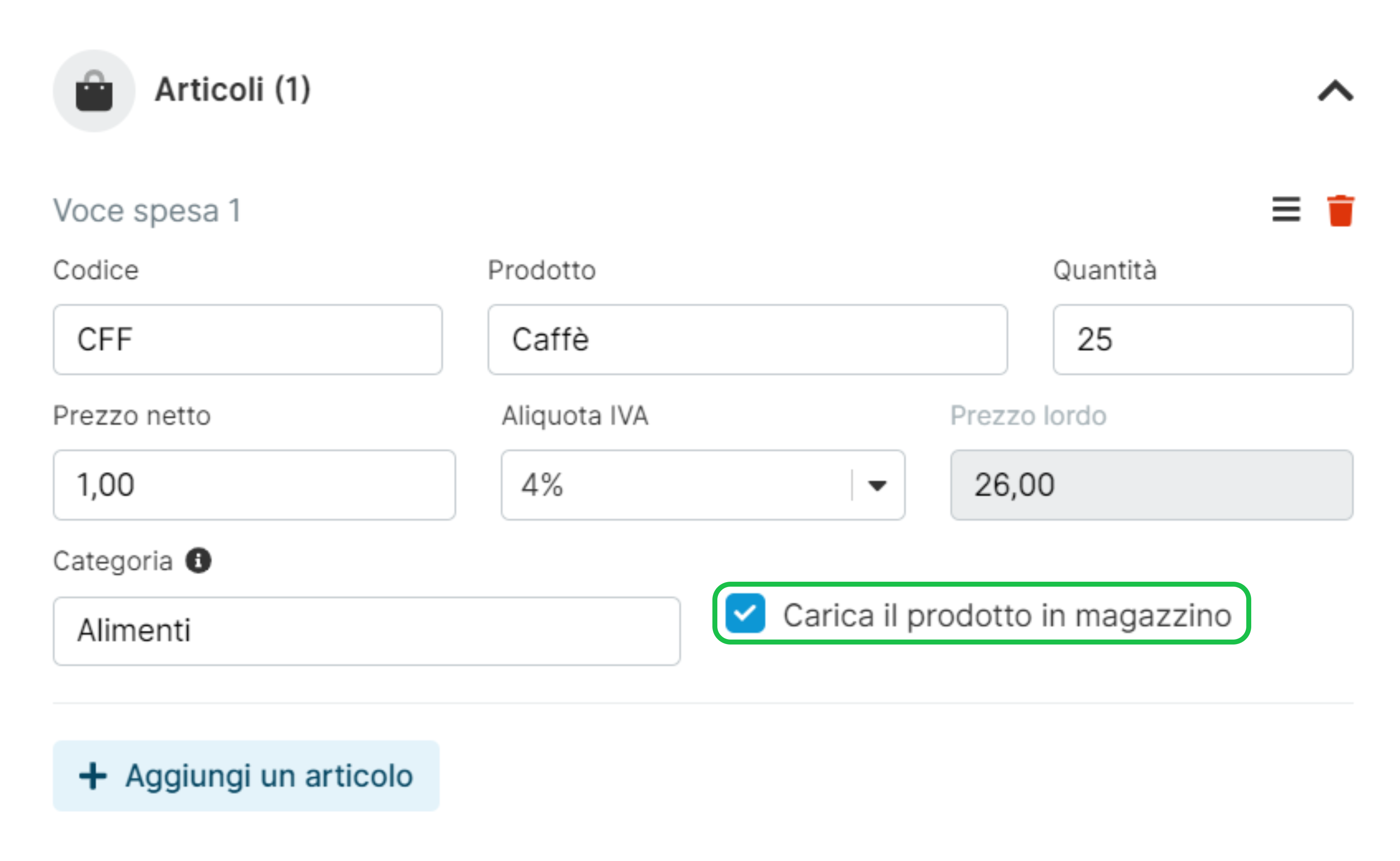
Per aggiungere altri differenti articoli seleziona .
Per eliminare un articolo clicca sull'icona del cestino .
Per ordinare gli articoli, clicca sull'icona delle tre lineette e trascina l'articolo nella posizione che desideri.
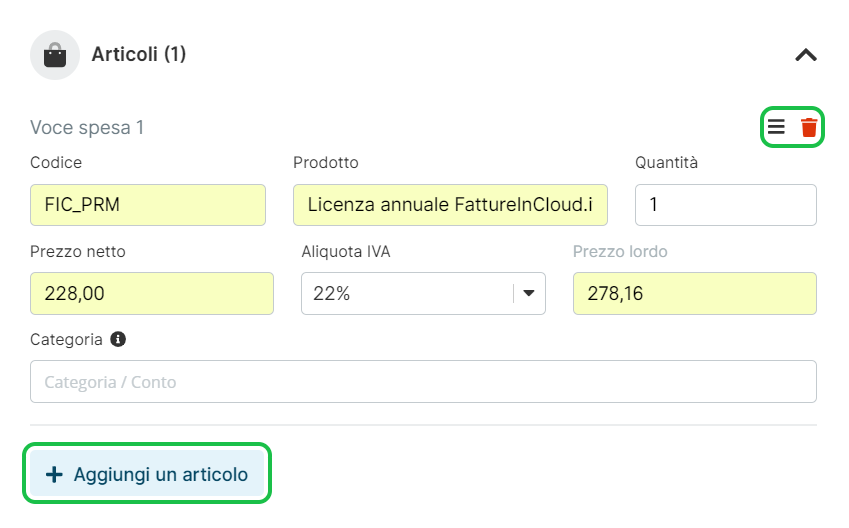
Puoi aggiungere manualmente uno Sconto o una Maggiorazione cliccando .
Il Totale Lordo viene di conseguenza ridotto (sconto) o aumentato (maggiorazione).

Per eliminare lo Sconto o la Maggiorazione clicca sull'icona del cestino .
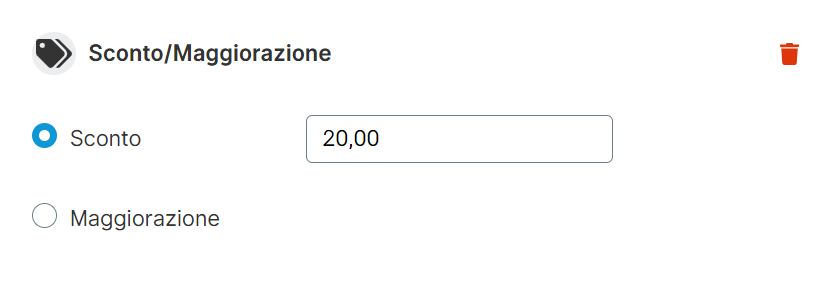
Effettuando la registrazione dei singoli Articoli, il Totale netto e il Totale IVA vengono calcolati automaticamente.
E' possibile compilare inoltre, se presenti, i campi Rit.d'acconto e Altra ritenuta.
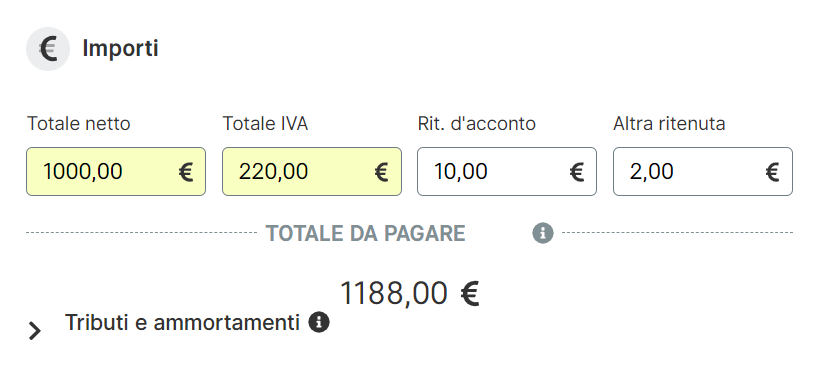
Se vuoi modificare questi dati, rimuovi gli articoli.
Procedi poi compilando manualmente i campi:
Totale netto
Totale IVA

Dopo aver inserito Imponibile ed IVA totali indica gli importi per:
Ritenuta d'acconto (se presente)
Altra ritenuta (se presente)

Il Totale da pagare della spesa viene calcolato in automatico, dopo l'inserimento degli importi, di eventuali ritenute, sconti o maggiorazioni.
Il totale è dato dalla somma del Totale netto e del Totale IVA con la sottrazione di eventuali ritenute, sconti o maggiorazioni. Non vengono considerati gli arrotondamenti.
Tributi e ammortamenti → per la rilevazione e vuoi che vengano stimati i tributi, puoi impostare i valori relativi a:
- Deducibilità costo in percentuale.
- Detraibilità IVA in percentuale.
- Ammortamento scegliendo tra il numero di anni proposti (massimo 10 anni).
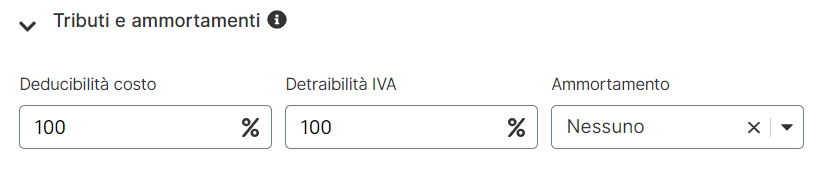
Rilevazioni → flag presente per le Autofatture, permette di personalizzare le registrazioni riguardanti il Costo e l'IVA a Credito dell'autofattura, esse influiscono sui conteggi della sezione Situazione, nell'Analisi trimestrale, nel Report IVA e nel Report Acquisti e Vendite avanzato. I flag vengono preimpostati in base al tipo di autofattura, ma puoi procedere alla loro modifica.
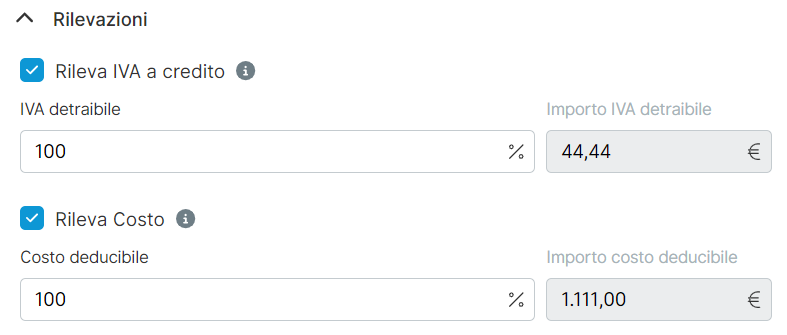
I campi relativi ai Pagamenti del documento vengono precompilati e sono mostrati nelle caselle con uno , ogni voce è comunque modificabile.
Importo → campo relativo all'importo della rata.
Viene precompilato con l'indicazione in esso presente.
Termini → campo che indica i termini della scadenza (ad esempio: immediato, + 8 giorni, + 120 giorni, + 60 gg f.m., personalizzato, ecc.), seleziona il termine da quelli proposti da menu a tendina, oppure indica nel campo successivo la data di scadenza.
Scadenza → campo che indica la data di scadenza della rata.
Viene precompilato con l'indicazione in esso presente.

Stato → campo che indica il saldo della rata, puoi selezionare:
- Non saldato (la rata non è stata saldata)
- Stornato (la rata non è saldata e non verrà saldata)
- Saldato (se la rata è stata saldata); seleziona o crea il relativo Conto di saldo e indica la Data di saldo.

Puoi aggiungere allegati al documento (per un totale massimo di 5 allegati, oltre al documento principale), trascina il documento nel riquadro o cliccaci all'interno e seleziona l'allegato dal tuo dispositivo.
Per eliminare l'allegato (solo quelli caricati da te) clicca sull'icona .
Per scaricare l'allegato clicca sull'icona .
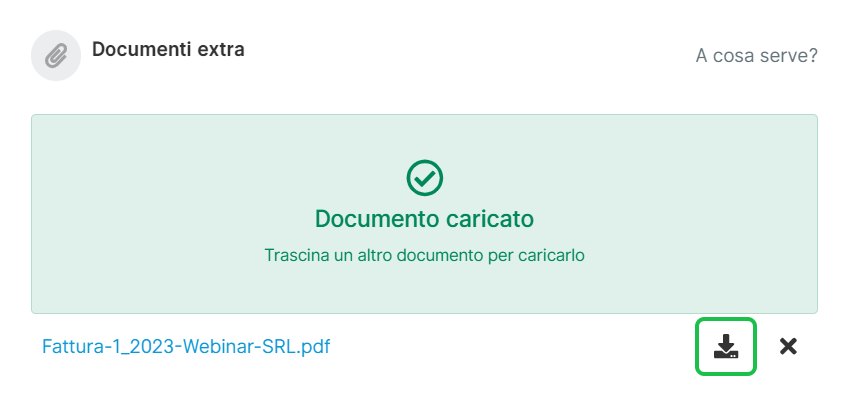
Terminata la verifica e l'inserimento dei dati, procedi al salvataggio cliccando il tasto .
L'Acquisto viene salvato alla Data del documento (quella indicata nella scheda Descrizione).
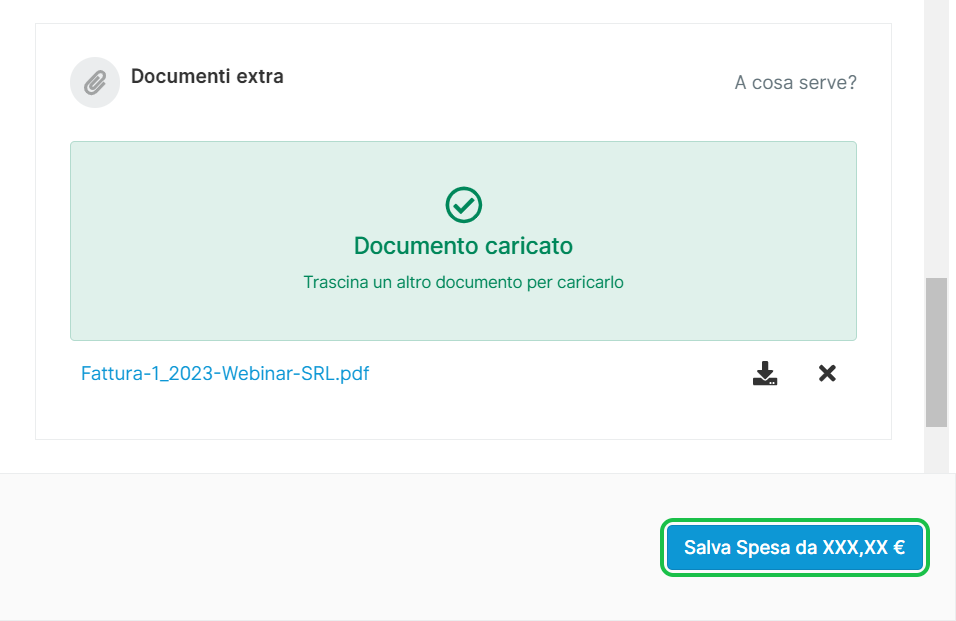
Anteprima della registrazione
Una volta terminata la registrazione, cliccando sulla riga della stessa, puoi visualizzare l'anteprima dove, oltre a visualizzare il riepilogo dei dati, puoi:
Modificare la registrazione.
Duplicare la registrazione.
Cancellare la registrazione.

Se, all'interno della registrazione, hai caricato un documento formato PDF o immagine puoi inoltre:
Salvare il documento (PDF o immagine che hai caricato).
Stampare il documento (PDF o immagine che hai caricato).

Le operazioni che puoi eseguire nell'anteprima del documento non possono essere effettuate per più documenti contemporaneamente.

